※この記事は2025年10月に最新の情報へ更新しました(初回公開:2021年11月)
はじめに
みなさんこんにちは。なんしらです。
JavyNowというサイトをご存じですか?
たくさんの動画が投稿されている動画投稿サイトになります。
動画を保存したい、と思うこともよくありますよね。
今回は、動画サイト「JavyNow」の動画を簡単に保存する方法をみつけたので、紹介しようと思います。
なお、本手順は「Google Chrome」を使用しています。また、PCでの保存方法となります。
2021年頃までは、ブラウザの開発者ツール(DevTools)で取得した動画URL(
https://...mp4)をブラウザに直接貼り付けることで保存が可能でした。しかし、2025年現在はブラウザ直貼り付けによる保存ができなくなっており、代わりにコマンドラインツール yt-dlp を使う必要があります。
この記事では、DevToolsで動画URLを取得 → yt-dlpで保存 という最新の手順を紹介します。
手順
1.まず見たい動画のページを開き、動画の上で右クリックします。
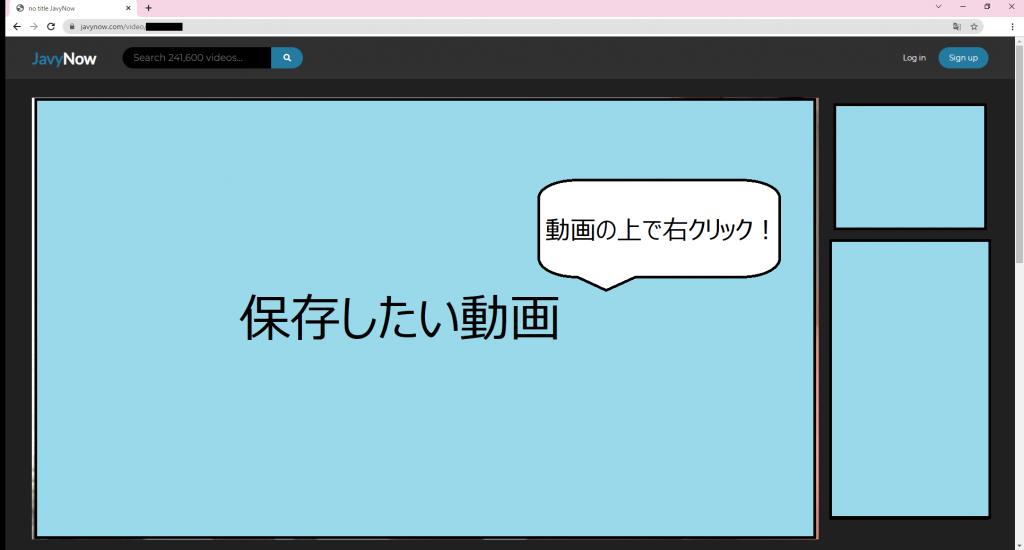
2.出てきたウィンドウの【検証】をクリックします。
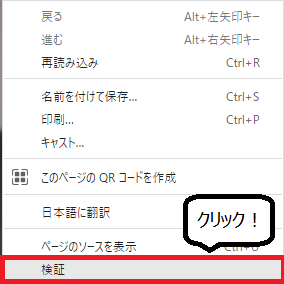
3.ブラウザの右側にウインドウが開きます。
その中から、blob:https://javynow.com….と書かれているリンクをダブルクリックします。
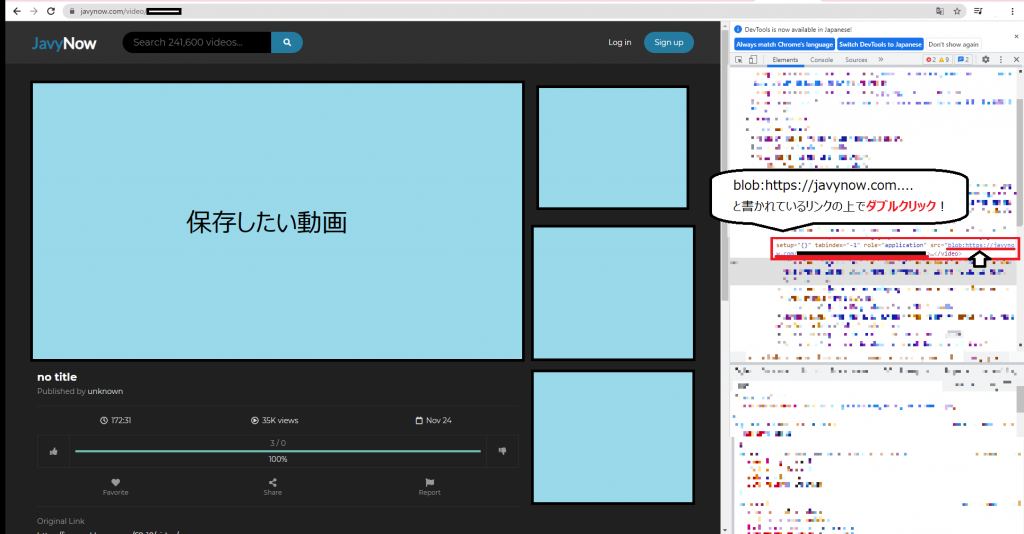
4.先ほどのURLをダブルクリックすると、下記画像のように、動画ファイルへの直リンクのURLが展開されます。
展開された文字列の中から、https://media6.javynow.com/~~.mp4と書かれたURLをダブルクリックし、URLを選択状態にします。
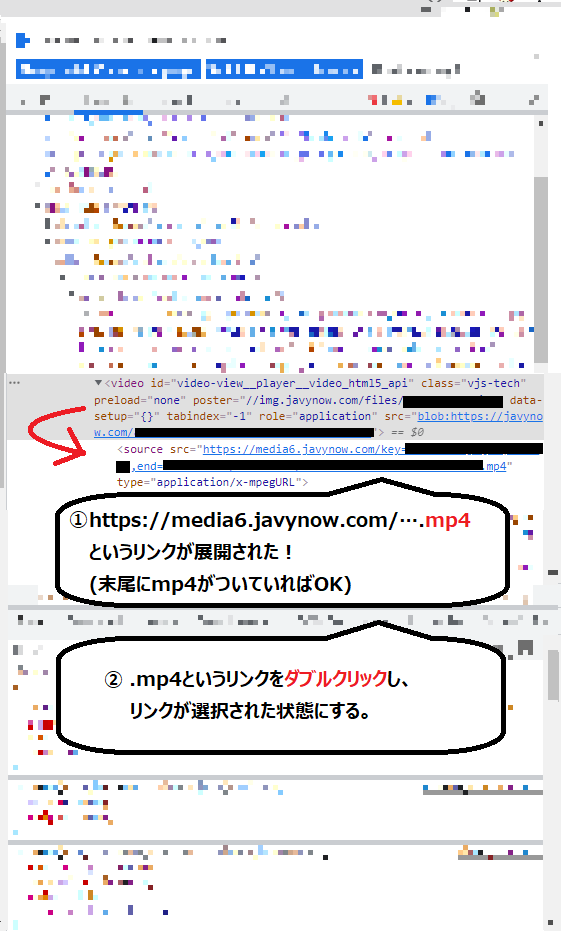
5.選択したURLの上で右クリックし、”コピー”をクリックします。
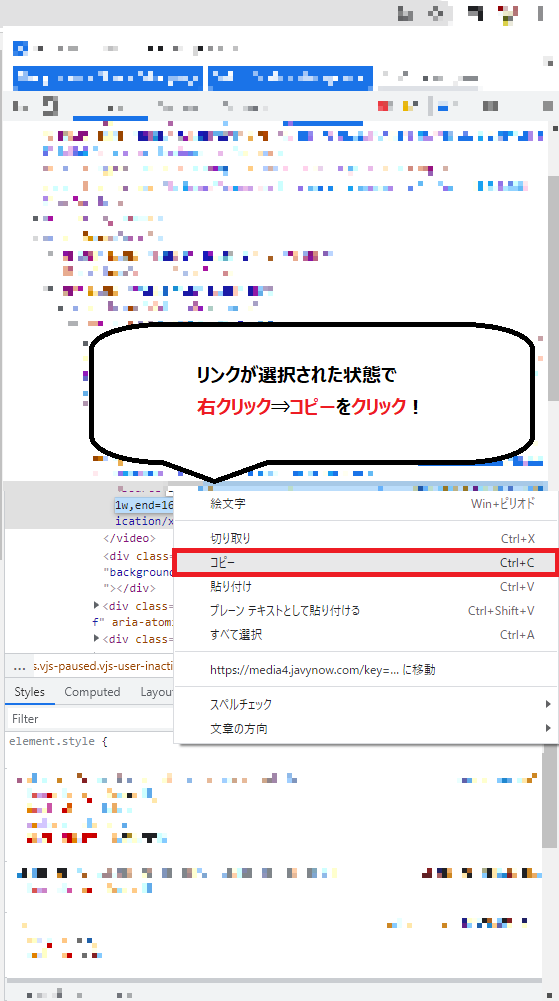
6. コピーしたURLをメモ帳などに貼り付けておきます。
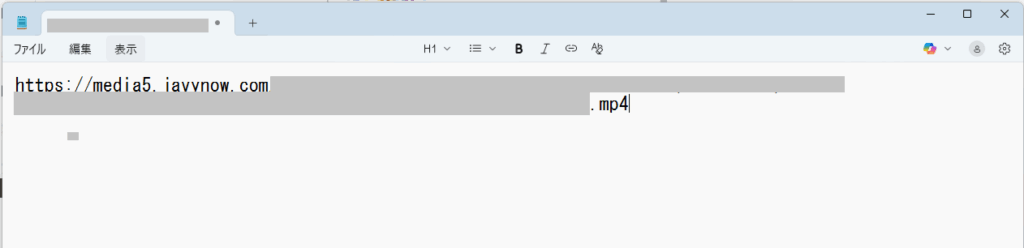
7. yt-dlpを使って保存する
コピーしたURLは、そのままブラウザに貼り付けても保存できません。
代わりに、yt-dlp を使用します。
ダウンロードや使い方については以下の記事をご覧ください:
👉 yt-dlpを使った動画のダウンロード手順
上記記事の2. 基本編:動画URLをそのまま保存するの6. 貼り付けたパスの後に半角スペースを入れ、保存したい動画のURLを貼り付けます。で、yt-dlp.exeの後に先ほど取得したhttps://media6.javynow.com/~~.mp4と書かれたURLを貼り付け、エンターを押します。
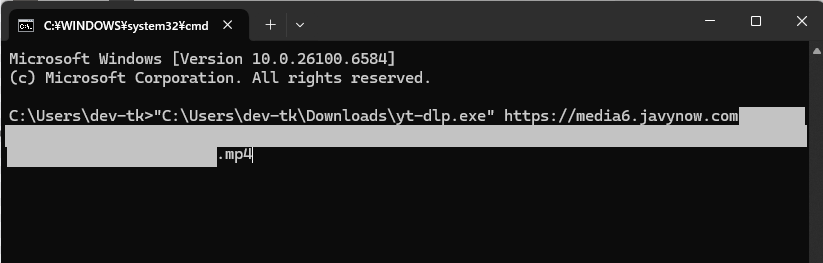
➡️ 成功した場合、以下のようにダウンロードが始まります。
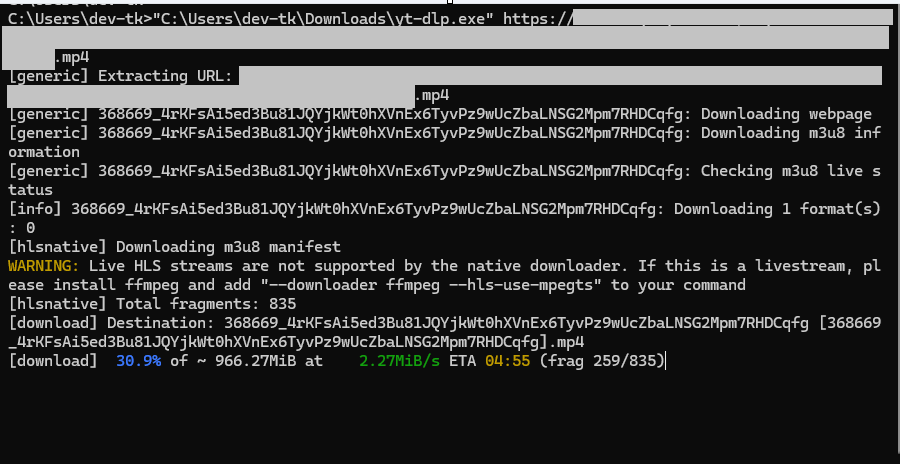
さいごに
- 2021年まではブラウザ直貼り付けで保存可能でしたが、2025年時点ではyt-dlpが必須になっています。
- yt-dlpは完全無料・安全・広告なしなので、他の有料ソフトより安心して利用できます。
- JavyNow以外の動画サイトでも応用可能です。
不明点があればコメント欄で質問してください。今後も仕様変更があれば、この記事を随時更新していきます。
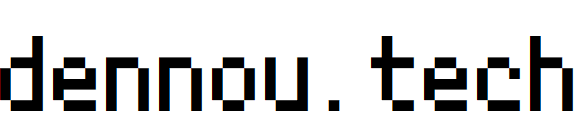
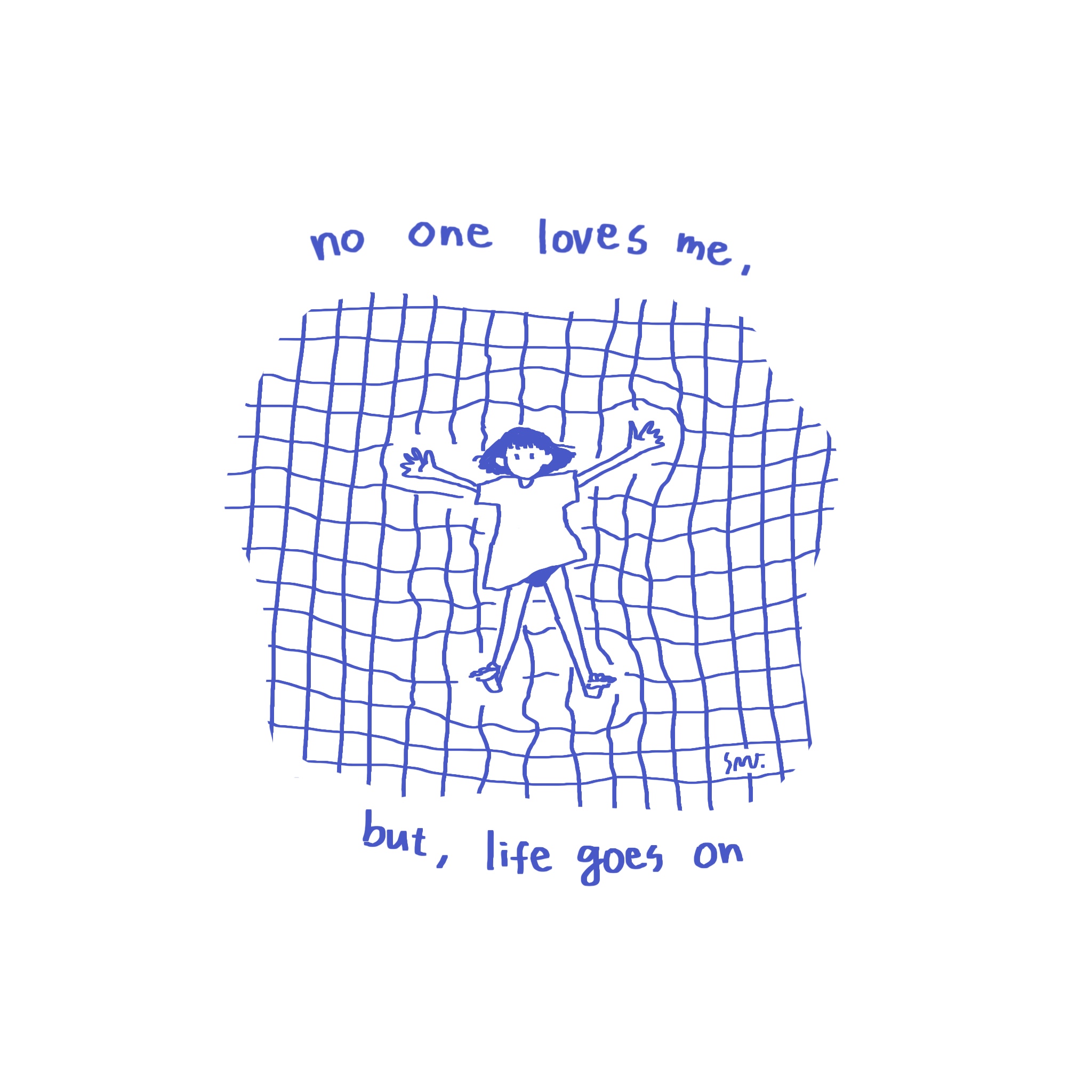

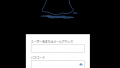
コメント